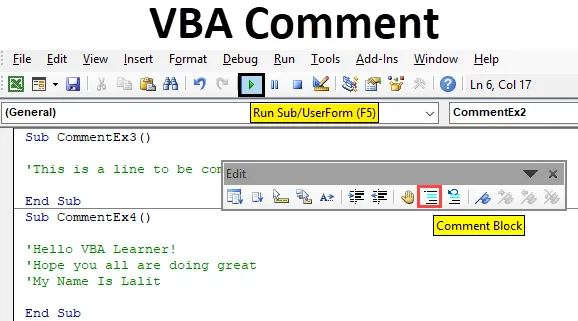
Excel VBA-opmerking
Het becommentariëren van een regel in VBA is een zeer eenvoudige maar nuttige optie vanuit het perspectief van een programmeur. Soms hebben we vaak moeite om commentaar te leveren op een regel, ongeacht hoe goed we zijn in programmeren. Opmerkingen kunnen worden gebruikt om de gebruiker instructies te geven over de code of functie of enkele verklaringen in een taal voor leken. Het maakt het leven van gebruikers / programmeurs gemakkelijk, omdat deze codes een goed stuk informatie kunnen zijn over waar die code over gaat en hoe deze kan worden gebruikt of hoe sommige van de verklaringen / functies aan elkaar zijn gekoppeld.
In dit artikel zien we verschillende methoden om commentaar te geven op een enkele regel en een groep regels.
Hoe te reageren met behulp van VBA?
Laten we de voorbeelden van opmerkingen bekijken in Excel VBA.
U kunt deze VBA-opmerking Excel-sjabloon hier downloaden - VBA-opmerking Excel-sjabloonVoorbeeld # 1 - Enkele regel becommentariëren met behulp van Apostrophe / Single Quote (')
Elke tekst gevolgd door apostrof wordt beschouwd als een opmerking in VBA en wordt uitgesloten van de uitvoering van de hoofdcode.
Stap 1: Voeg een nieuwe module in uw Visual Basic Editor (VBE) in.
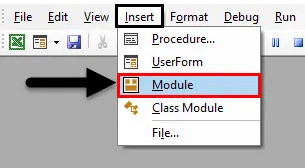
Stap 2: Definieer een subprocedure in de nieuw ingevoegde module om een macro in VBE te maken.
Code:
Sub OpmerkingEx1 () Einde Sub
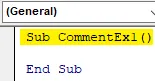
Stap 3: Schrijf elk stuk tekst in de gemaakte macro. Ik zal de regel schrijven: "Dit is een opmerking die moet worden toegevoegd".
Code:
Sub CommentEx1 () Dit is een opmerking die moet worden toegevoegd End Sub
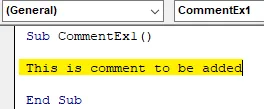
Stap 4: voeg vóór het eerste woord van deze regel apostrof (enkel aanhalingsteken) in om van deze regel een opmerking te maken.
Code:
Sub CommentEx1 () 'Dit is een opmerking die moet worden toegevoegd End Sub
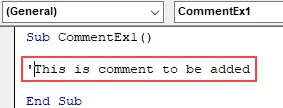
Stap 5: Zodra u een apostrof invoegt vóór het eerste woord van uw regel, wordt deze groen. Wat betekent dat de regel is uitgeschakeld. Zie onderstaande screenshot:
Code:
Sub CommentEx1 () 'Dit is een opmerking die moet worden toegevoegd End Sub
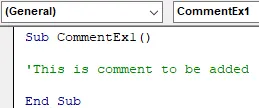
Stap 6: U kunt overal in het midden van uw code commentaar toevoegen met behulp van een apostrof. Zie onderstaande voorbeeld screenshot:
Code:
Sub CommentEx1 () MsgBox "Dit is een opmerking die moet worden toegevoegd" 'Dit is een opmerking die moet worden toegevoegd Einde Sub

Als u dit stukje code kunt zien, is er onder MsgBox een tekst die in het berichtvak moet worden weergegeven en dan is er de commentaarregel die zegt dat het een commentaarregel is die moet worden toegevoegd.
Stap 7: Druk op F5 of op de knop Run om de code handmatig uit te voeren en de uitvoer te zien zoals weergegeven in de onderstaande screenshot:
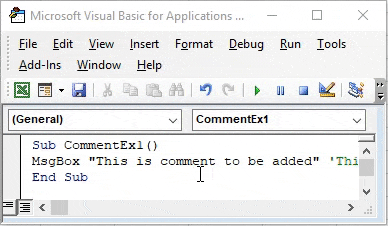
Voorbeeld # 2 - Enkele regel becommentariëren met behulp van REM-trefwoord in VBA
Dit is de minst voorgestelde methode omdat het zijn eigen valkuilen heeft. Laten we eens kijken hoe het werkt:
Stap 1: Plaats een nieuwe module in VBE.
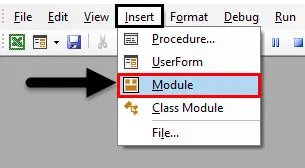
Stap 2: Definieer een subprocedure om een macro te maken.
Code:
Sub OpmerkingEx2 () Einde Sub
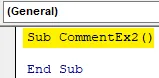
Stap 3: Voeg een regel tekst toe die u uit de code wilt becommentariëren. Ik neem de regel "Dit is een commentaarregel".
Code:
Sub CommentEx2 () Dit is een commentaarregel End Sub
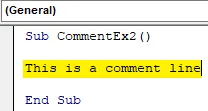
Stap 4: Gebruik het trefwoord REM aan het begin van uw regel en het wordt omgezet in een opmerking.
Code:
Sub CommentEx2 () Rem Dit is een commentaarregel End Sub
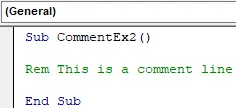
Er zijn enkele valkuilen voor REM.
- Met dit trefwoord kunt u geen opmerkingen toevoegen ergens in het midden van uw code.
- Het heeft altijd minimaal één spatie nodig tussen REM en uw tekstregel voor een juiste evaluatie van de opmerking.
Voorbeeld # 3 - Commentaar geven op een enkele regel - Opmerking / commentaar
Met deze methode hoeft u geen apostrof te typen aan het begin van uw tekst, het enige wat u hoeft te doen, is klikken op de reactieknop bovenaan het VBA-paneel.
Stap 1: Voeg een nieuwe module in en definieer een nieuwe subprocedure om een macro te maken.
Code:
Sub OpmerkingEx3 () Einde Sub
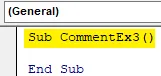
Stap 2: Voeg een commentaarregel toe die u uit uw code-uitvoering wilde laten overslaan.
Code:
Sub CommentEx3 () Dit is een regel om te becommentariëren. Sub Sub
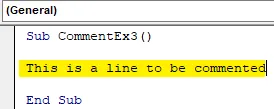
Stap 3: Plaats nu de cursor van uw muis ergens op de regel die u wilt becommentariëren.
Code:
Sub CommentEx3 () Dit is een regel om te becommentariëren. Sub Sub
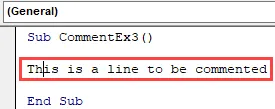
Stap 4: Klik op View onder het bovenste paneel van VBE.
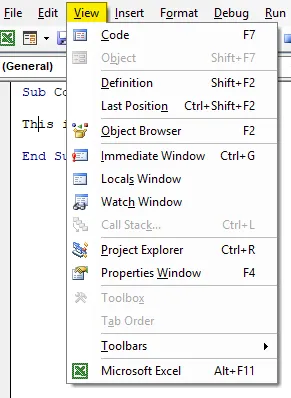
Stap 5: Navigeer naar werkbalken en selecteer Bewerken
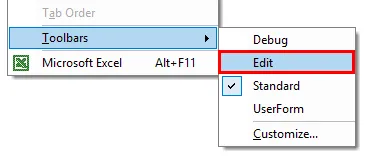
Stap 6: Je ziet een nieuwe schakelknop verschijnen in VBE zoals hieronder waar twee knoppen te zien zijn voor Reactie en Uncomment.
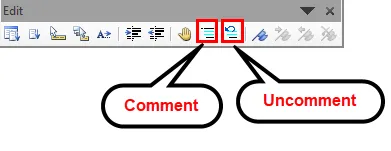
Stap 7: Klik op de knop Opmerking en zie de tekstregel waarop wordt gereageerd.
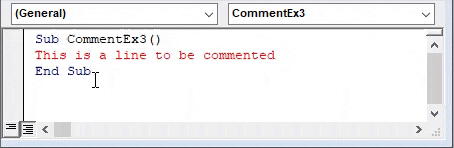
Dit zijn enkele methoden waarmee we op een enkele regel in VBA kunnen reageren. Laten we eens kijken hoe we commentaar kunnen geven op een groep regels in VBA.
Voorbeeld # 4 - Commentaar geven aan een groep regels in VBA
Helaas is er geen enkel trefwoord om commentaar te geven op een groep regels in VBA. U kunt de apostrof gebruiken om elke regel tegelijk te becommentariëren. Wat geen goede manier lijkt om dit te doen, toch? Ik bedoel, denk aan een groter geheel, een code waar je duizenden opmerkingen hebt. Je wilt toch zeker niet één voor één commentaar geven met apostrof?
Er is echter een methode om dit in één keer te doen.
Stap 1: Stel dat u meerdere regels met opmerkingen hebt, zoals hieronder wordt weergegeven:
Code:
Sub CommentEx4 () Hallo VBA-leerling! Ik hoop dat jullie het geweldig doen. Mijn naam is Lalit End Sub
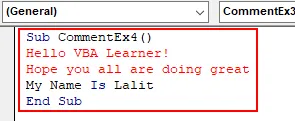
Nu, deze drie regels, ik wil commentaar geven. Je hebt de bewerkingsschakelbalk al gezien met de knop Opmerkingen / Uncomment.
Stap 2: Selecteer alle regels waarvoor u een opmerking wilt maken en klik op de knop Opmerking op de wisselbalk Bewerken. U ziet de uitvoer zoals hieronder weergegeven:

Dit regelblok wordt becommentarieerd. U kunt ook de knop Uncomment gebruiken om de selectie van het geselecteerde lijnenbereik ongedaan te maken.
Dit is het uit dit artikel, laten we de dingen afronden met behulp van enkele dingen om te onthouden.
Dingen om te onthouden
- Een enkele regel kan worden becommentarieerd met behulp van apostrof of REM-trefwoord. Plaats ze aan het begin van de regel.
- Voor een blok van de tekstregel werkt de knop Opmerking / niet-commentaar handig om een regel regels te becommentariëren / te verwijderen.
- Een apostrof kan overal in het midden van de code worden gebruikt. In dat geval wordt de regel naast apostrof beschouwd als een opmerking.
- REM Kan nergens in de regel worden gebruikt. Met dit trefwoord kunt u alleen commentaar toevoegen aan de tekst aan het begin van een regel.
Aanbevolen artikelen
Dit is een handleiding voor VBA-opmerkingen. Hier bespreken we hoe u Comment in Excel VBA kunt gebruiken, samen met enkele praktische voorbeelden en een downloadbare Excel-sjabloon. U kunt ook onze andere voorgestelde artikelen doornemen -
- Hoe VBA While Loop te gebruiken?
- VBA Duplicaten verwijderen
- Inzicht in VBA-gegevenstypen
- VBA-slaap met voorbeelden
- Wat is VBA MID-functie?